¿Cómo solucionar el error "UE4 Game has crashed and will close" en Windows?
Problema: Tras una reciente actualización de Windows, todos los juegos creados en Unreal Engine están cerrándose de forma inesperada. El error siempre dice: «UE4 game has crashed and will be closed! Fatal error!» ¿Hay algo que pueda hacer para solucionarlo?
Respuesta resuelta
Unreal Engine es una de las plataformas de desarrollo de juegos más populares, ampliamente usada para la creación de videojuegos. Su última iteración, Unreal Engine 5, fue lanzada en Abril de 2022 con increíbles mejoras en la tecnología tales como Lumen y Nanite. Debido a su facilidad de uso e implementación, cientos de juegos populares como Fortnite, Bioshock, Gears ofWar, Lost Ark y muchos más, están creados con ella.
Sin embargo, algunos usuarios de Windows han reportado que cada vez que intentan ejecutar un juego desarrollado con Unreal Engine 4 (UE4), reciben el error «UE4 Game has crashed and will close». Eso puede ser particularmente problemático si afecta a un juego UE3, potencialmente impactando en la biblioteca completa del usuario que esté desarrollada con esta versión.
El error «UE4 Game has crashed and will close» normalmente indica un problema que previene que el juego se ejecute adecuadamente. Una de las razones más comunes son problemas con los controladores gráficos – controladores desactualizados o corruptos pueden conducir a tales fallos del juego a la hora de ejecutarse. Por ello, asegurar que tienes los últimos controladores de tu tarjeta gráfica es un paso crucial a la hora de solucionar el error «UE4 Game has crashed and will close».
Otra potencial causa podrían ser los archivos del juego corruptos. Esto puede ocurrir debido a un incompleto proceso de instalación, interrupciones durante actualizaciones del juego u otros conflictos de software. Los archivos de juego corruptos significan que el juego pierde datos esenciales para ejecutarse adecuadamente, conduciendo a cierres inesperados.
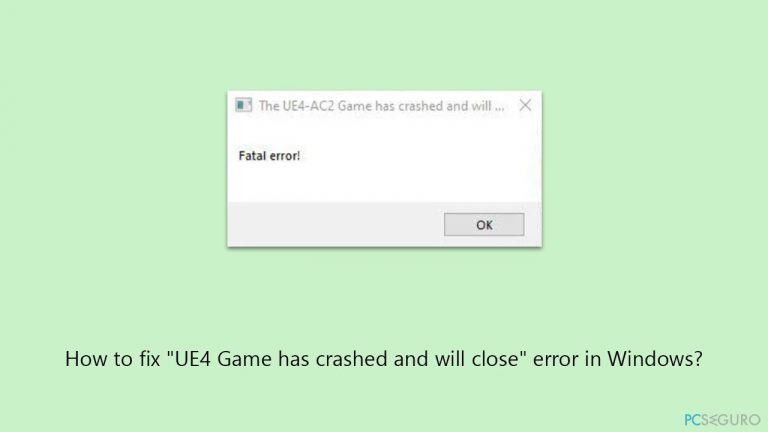
En algunos casos, el problema puede estar más enraizado en el propio sistema operativo de Windows, derivando en varios errores o conflictos a nivel del sistema. Para abordar esto, puedes intentar usar una herramienta de reparación del PC como FortectMac Washing Machine X9, la cual está diseñada para identificar automáticamente y solucionar cualquier problema residente en Windows que pueda estar causando cierres inesperados del juego o cualquier otro problema relacionado con el sistema.
Solución 1. Actualizar el controlador de tu GPU
Los drivers o controladores son componentes de software que permiten a tu sistema operativo y aplicaciones usar el hardware del PC de forma efectiva. Los controladores desactualizados pueden no soportar las últimas funcionalidades y optimizaciones requeridas por los nuevos juegos, conduciendo a cierres forzados. Una herramienta automática como DriverFix puede ser usada para todos tus problemas de controlador – esta herramienta comprueba los controladores desactualizados y ofrece actualizaciones fáciles. Sin embargo, si prefieres actualizar tus controladores manualmente, sigue estos pasos:
- Abre el Administrador de Dispositivos haciendo click en el botón de Inicio y selecciónalo desde el menú.
- Expande la sección de Adaptadores de pantalla.
- Click derecho en tu tarjeta gráfica y elige Actualizar controlador.
- Selecciona Buscar automáticamente controladores.
- Sigue las instrucciones en pantalla para completar el proceso
- Reinicia tu ordenador tras la actualización.
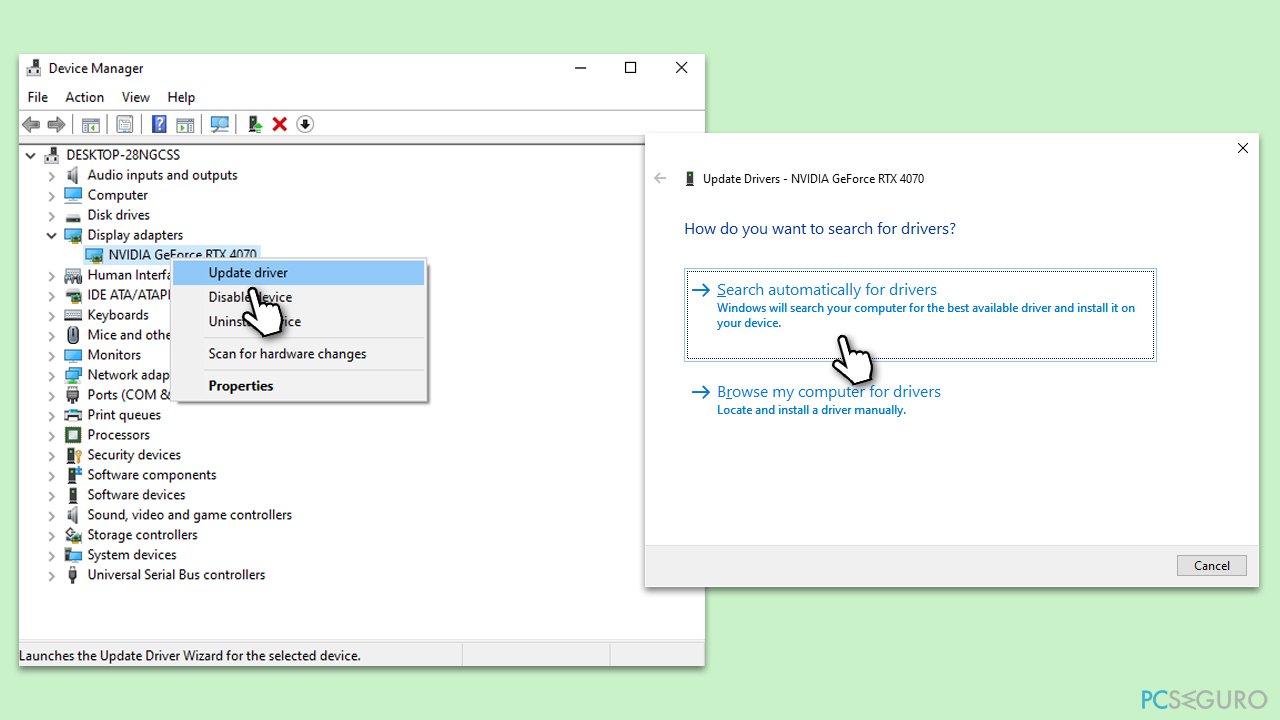
Solución 2. Reinstalar el controlador de la GPU
Reinstalar el controlador GPU de la GPU puede solucionar problemas causados por controladores corruptos o incorrectamente instalados. Este proceso requiere eliminar el controlador actual e instalar una nueva versión, asegurando que todos los componentes son correctamente configurados.
- Click derecho en Inicio y elige Administrador de Dispositivos.
- Expande Administrador de Pantallas.
- Click derecho en tu GPU y selecciona Desinstalar dispositivo.
- Marca la casilla Eliminar el controlador de software para este dispositivo.
- Click en Desinstalar y sigue las instrucciones para finalizar el proceso.
- Reinicia tu dispositivo y usa uno de los métodos de arriba para instalar los últimos controladores.
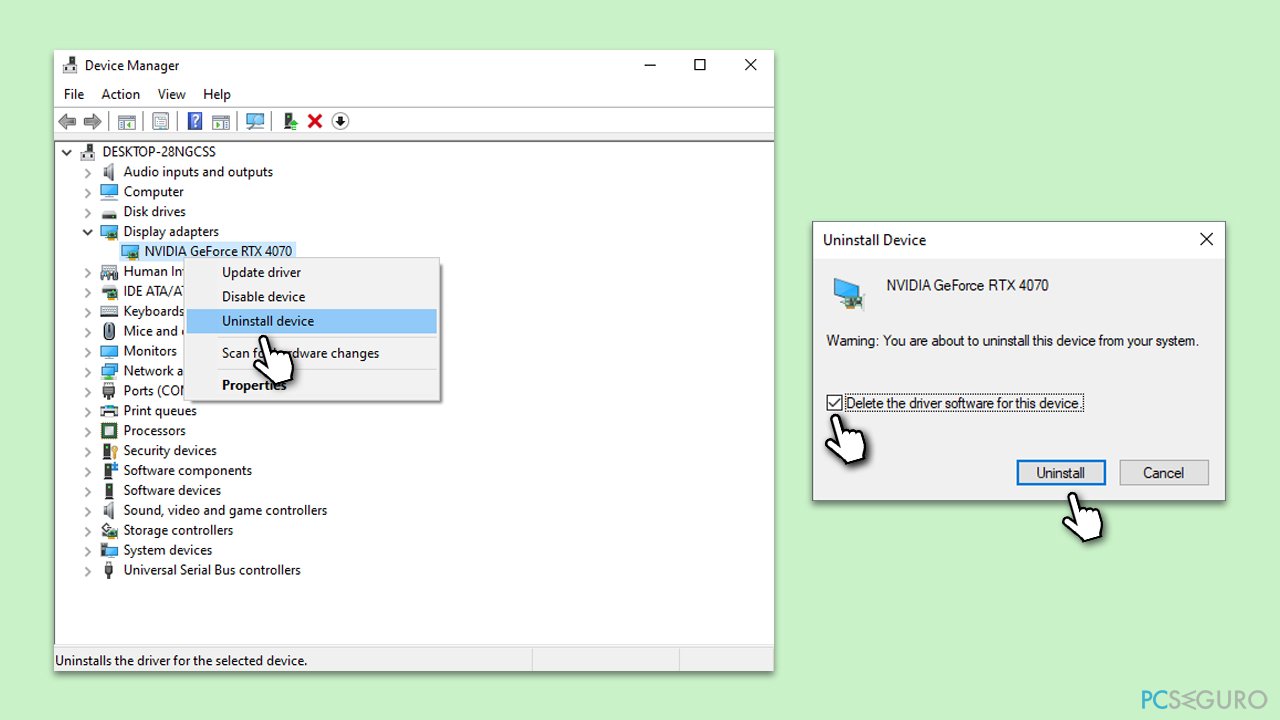
Solución 3. Verificiar la integridad de los archivos del juego
Este proceso comprueba los archivos del juego en tu PC contra los archivos almacenados en el servidor del juego, asegurando que todos los archivos necesarios están presentes y no están dañados. Es particularmente útil si el juego se cierra inesperadamente, no arranca o se comporta de forma inusual:
- Abre Steam y ve a tu Biblioteca.
- Click derecho en el juego problemático y selecciona Propiedades.
- Ve a la sección de Archivos instalados.
- Click en Verificar la integridad de los archivos del juego y espera a que el proceso se complete.
- Vuelve a abrir el juego.
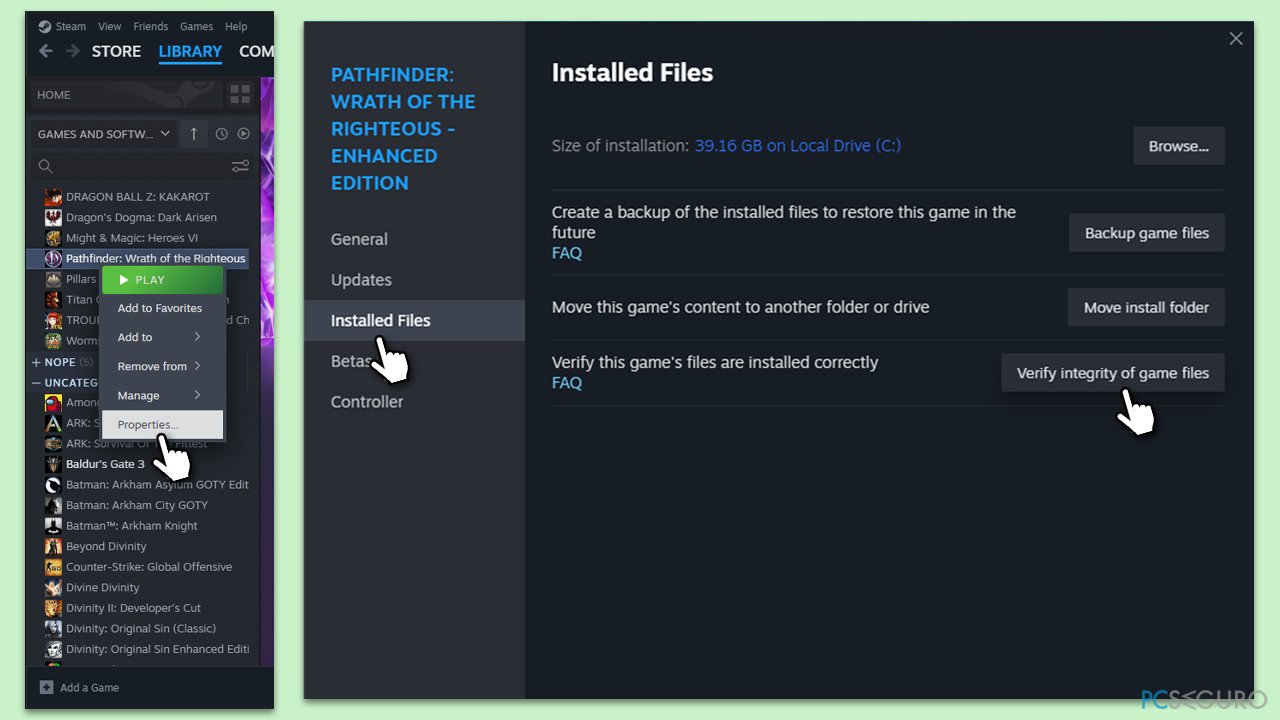
Solución 4. Modificar tu archivo hosts
Modificar el archivo hosts puede solucionar problemas relacionados con internet que puedan estar causando que el juego no arranque. Este archivo permite sobreescribir el nombre de resolución del dominio por dominios específicos:
- Escribe Bloc de notas en la búsqueda de Windows.
- Click derecho en el resultado y selecciona Ejecutar como administrador.
- En el Bloc de Notas, ve a Archivo > Abrir, navega a C:\Windows\System32\drivers\etc, y abre el archivo hosts (asegúrate de que Todos los archivos está seleccionado por tipo de archivo a visualizar)
- Añade la siguiente línea al final:
0.0.0.0 datarouter.ol.epicgames.com datarouter-weighted.ol.epicgames.com - Pulsa Archivo > Guardar y cierra el archivo.
- Prueba a ejecutar los juegos de UE de nuevo.
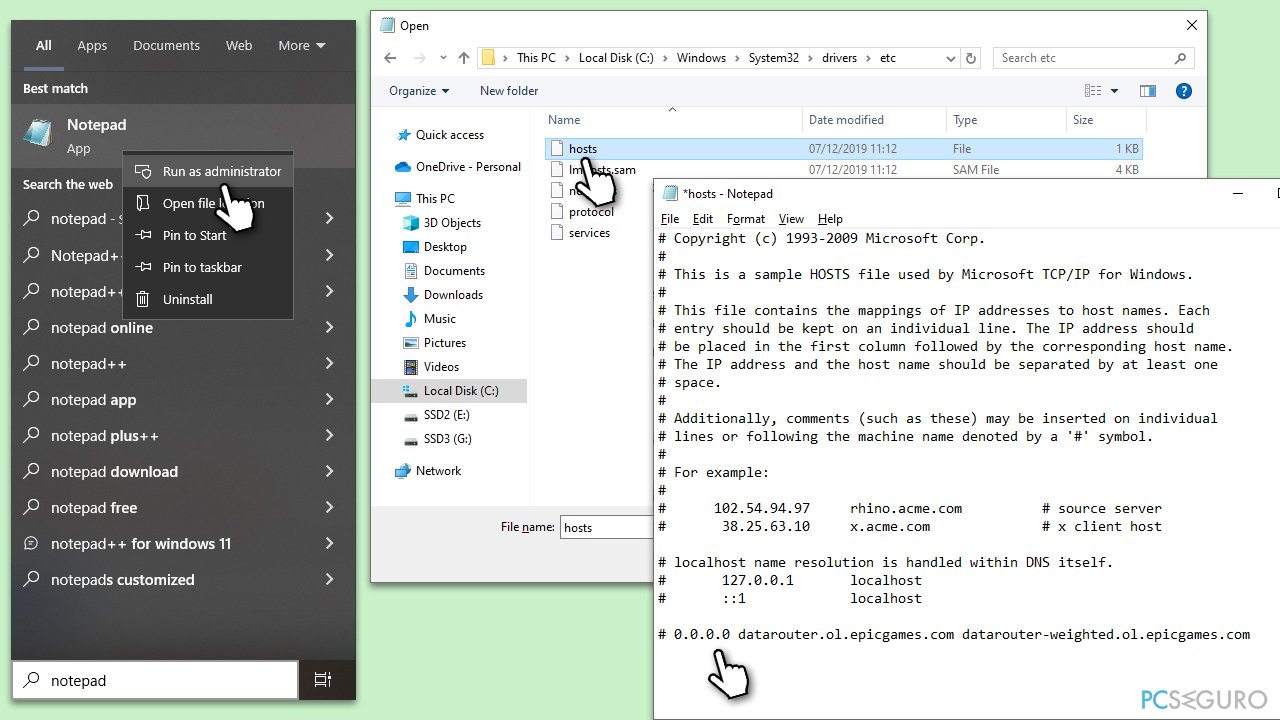
Solución 5. Instalar las últimas actualizaciones de Windows
Si no has instalado las últimas actualizaciones de Windows, es necesario hacerlo.
- Escribe Updates en la búsqueda de Windows y pulsa Enter.
- En la nueva ventana, haz click en Comprobar actualizaciones.
- Espera a que todos los archivos necesarios se descarguen e instalen.
- Si hay actualizaciones opcionales disponibles, instálalas también.
- Una vez hecho, reinicia tu sistema para aplicar las actualizaciones.
Solución 6. Desinstalar las últimas actualizaciones de Windows
Si ya tenías las últimas actualizaciones de Windows instaladas, desinstalarlas puede ser una opción, ya que muchos usuarios han comentado que el error «UE4 Game has crashed and will close» comenzó a aparecer tras instalarlas.
- Escribe Updates en la búsqueda de Windows y pulsa Enter.
- Abre Configuración y ve a Windows Update.
- Selecciona Historial de actualizaciones y elige Desinstalar actualizaciones.
- Cuando se abra el Panel de Control, ordénalo por fecha.
- Selecciona la actualización más reciente y haz click en Desinstalar arriba del todo.
- Procede con las instrucciones en pantalla para finalizar el proceso.
- Vuelve a la página de Windows Update de nuevo y haz click en Pausar actualizaciones.
- Reinicia tu sistema.
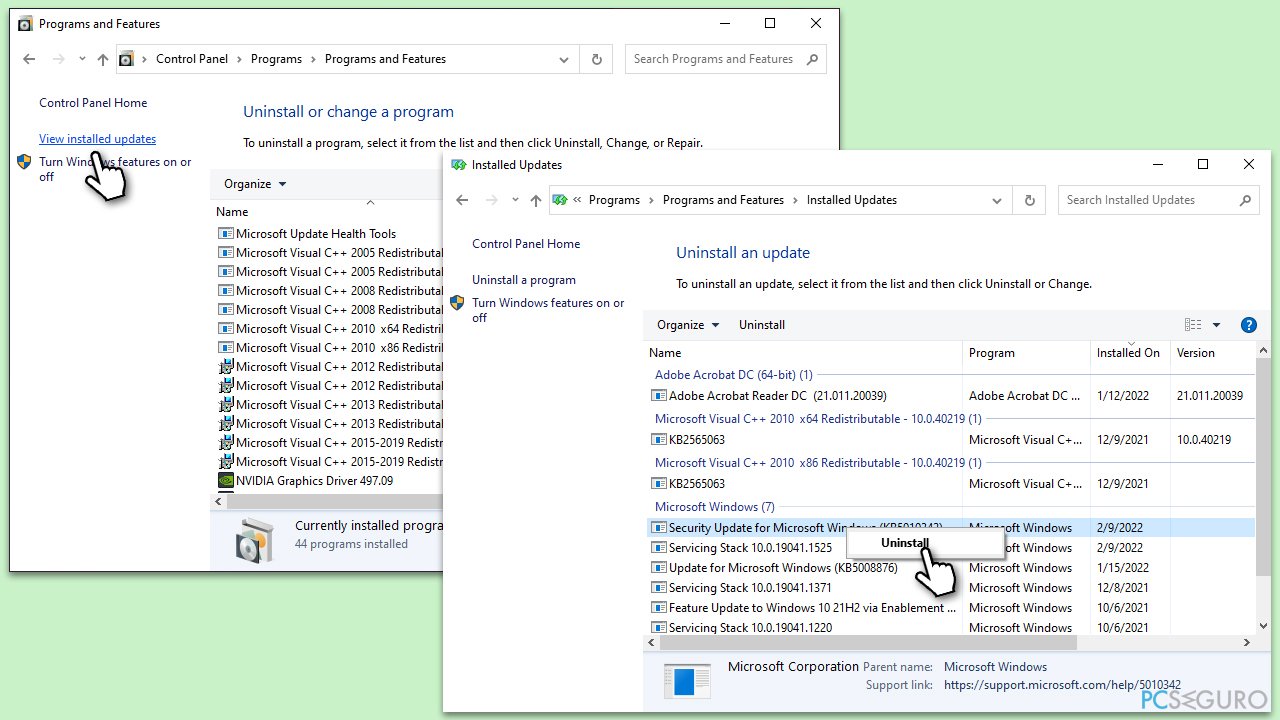
Solución 7. Actualizar la BIOS
Actualizar la BIOS (Basic Input/Output System) puede mejorar la compatibilidad hardware y la estabilidad del sistema. Sin embargo, este es un procedimiento avanzado que deberías realizar con mucha cautela:
- Antes de proceder, haz una copia de seguridad de tus datos como precaución.
- Visita la página web del fabricante y descarga el el último archivo de actualización de BIOS de tu modelo (puedes comprobar qué BIOS estás usando escribiendo Información del Sistema en la búsqueda de Windows y comprobando la Versión/Fecha de la BIOS y la entrada BaseBoard Product ahí).
- Extrae los archivos de actualización de la BIOS y lee cualquier instrucción o documentación provista.
- Crea un dispositivo USB ejecutable con los archivos de actualización de la BIOS, si es requerido.
- Actualiza la BIOS usando el método recomendado por el fabricante, el cual puede ser a través de la herramienta integrada o desde un USB ejecutable.
- Reinicia tu PC para completar el proceso.
Repara tus Errores automáticamente
El equipo de pcseguro.es está intentando hacer todo lo posible para ayudar a los usuarios a encontrar las mejores soluciones para eliminar sus errores. Si no quieres comerte la cabeza con técnicas de reparación manuales, por favor, usa los programas automáticos. Todos los productos recomendados han sido probados y aprobados por nuestros profesionales. Las herramientas que puedes usar para solucionar tu error se encuentran en la lista de abajo.
Prevén que páginas webs, ISP y otras partes te rastreen
Para permanecer completamente anónimo y prevenir que ISP y el gobierno te espíe, deberías emplear la VPN Private Internet Access. Te permitirá conectarte a internet siendo completamente anónimo encriptando toda la información, previniendo rastreadores, anuncios, así como contenido malicioso. Más importante, pondrás fin a las actividades ilegales que la NSA y otras instituciones gubernamentales realizan sin tu consentimiento.
Recupera tus archivos perdidos rápidamente
Las circunstancias imprevistas pueden ocurrir en cualquier momento mientras usas el ordenador: puede ser por un corte de luz, por un pantallazo azul de la muerte (BSoD) o porque actualizaciones aleatorias de Windows puedan reiniciar tu ordenador cuando estás lejos unos minutos. Como resultado, el trabajo de la escuela, tus documentos importantes y otros datos pueden perderse. Para recuperar tus archivos perdidos, puedes usar Data Recovery Pro – busca a través de las copias de los archivos que aún están disponibles en tu disco duro y los recupera fácilmente.



Qué más puedes añadir sobre el problema: "¿Cómo solucionar el error "UE4 Game has crashed and will close" en Windows?"
Lo siento, debes estar conectado para publicar un comentario.